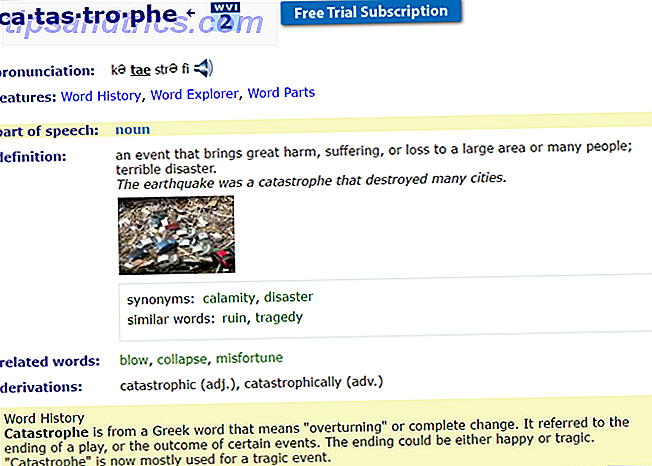Agenda-applicaties moeten ons op schema houden met afspraken, evenementen en vergaderingen. Ze zijn bedoeld om ons te helpen productief te zijn. Maar als u niet volledig gebruik maakt van de toepassing. Hoe Google Agenda gebruiken als een visueel motiverend hulpmiddel Google Agenda gebruiken als een visueel motiverend hulpmiddel We gebruiken nog steeds kalenders om ons dingen te herinneren, maar er zijn zoveel andere toepassingen, nu ze digitaal zijn gegaan. Hier zijn enkele unieke mogelijkheden als een visueel motiverende tool. Meer lezen, u loopt mogelijk mis en daarmee uw efficiëntie.
Hier zijn een aantal fouten die je zou kunnen maken met je agenda, met name Google Agenda, en hoe het oplossen ervan je voordeel kan opleveren.
1. Geen gebruik van platformonafhankelijke toegang
Wanneer u uw agenda vanaf hier moet controleren, moet u overal en overal toegang tot meerdere platformen hebben. Als u bijvoorbeeld op een Mac-computer werkt en een mobiel Android-apparaat gebruikt, moet u ervoor zorgen dat u voor beide snel toegang heeft tot Google Agenda. Anders zou je belangrijke evenementen kunnen missen en rondspringen om nieuwe te creëren.
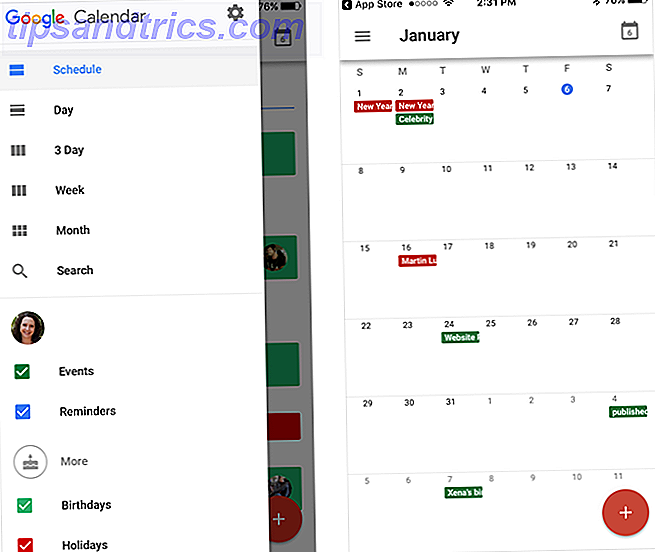
U kunt Google Agenda gebruiken op internet, op uw mobiele apparaten en met browser-extensies. Met deze verscheidenheid aan toegang en hulpmiddelen heb je altijd je agenda bij de hand. Hoe kan ik Google Agenda met elk ander platform synchroniseren Hoe Google Agenda met elk ander platform te synchroniseren Google Calendar is misschien wel de gemakkelijkste, meest intuïtieve en meest veelzijdige manier om te organiseren jouw dag. Het enige probleem dat gebruikers vaak tegenkomen, is het synchroniseren met hun apparaten. Lees verder . Hiermee kunt u afspraken maken en bewerken, herinneringen ontvangen en uw agenda bekijken, waar u zich ook bevindt, zodat u precies op het goede spoor blijft.
2. Geen verbinding maken met andere agenda's
Om tijd te besparen als het gaat om het toevoegen van feestdagen, verjaardagen en lokale evenementen, maakt u verbinding met andere agenda's. Hiermee kunt u items automatisch in uw agenda laten verschijnen. U hoeft dus geen tijd te verspillen met het invoeren van een jaar aan evenementen in uw agenda of om verjaardagen te onthouden.

Met Google Agenda kunt u verjaardagen weergeven van die in uw Google-contacten en zelfs uw Google+ kringen. U kunt zich abonneren op een aantal verschillende agenda's Awesome Things die u automatisch kunt importeren in Google Agenda Fantastische dingen die u automatisch kunt importeren in Google Agenda Een kalender houdt elk aspect van uw leven gefocust op één plek, zodat u zich minder zorgen kunt maken en meer kunt bereiken. Hier zijn enkele handige manieren om belangrijke informatie in uw Google Agenda te importeren. Meer lezen, zoals vakanties in uw land, diverse professionele sporten en zelfs maanfasen.
Bovendien kunt u een agenda op URL toevoegen, wat handig is voor lokale evenementen, zoals de schoolagenda van uw kind. En u kunt ook gedeelde agenda's opnemen, zodat u en uw partner bijvoorbeeld altijd op elkaar zijn afgestemd.
Selecteer Instellingen (tandwielpictogram) in de rechterbovenhoek. Kies Instellingen in de lijst en klik vervolgens op het tabblad Agenda om uw agenda's te bekijken. Als u extra agenda's wilt koppelen, klikt u op Zoeken in interessante agenda's aan de rechterkant.
3. Geen handige functies gebruiken
Google Agenda is een robuuste tool met een groot aantal functies om u te helpen georganiseerd te blijven. Als u zich niet bezighoudt met deze handige opties, vermijdt u een goede manier om uw items eenvoudig te beheren.

Hier zijn slechts enkele van die handige functies en hoe ze u kunnen helpen:
- Met kleurcoderingsgebeurtenissen ziet u in één oogopslag zaken, privé en vakanties snel.
- Meldingen helpen u om uw afspraken te onthouden en kunnen worden aangepast voor type en tijd.
- Herhaalde gebeurtenissen kunnen met een eenvoudig vinkje worden aangemaakt, zodat u tijd bespaart om ze elke dag, week of maand opnieuw in te voeren.
- De hele dag evenementen kunnen ook worden aangegeven met een vinkje, zodat je eenvoudig je hele dag kunt blokkeren.
- Afsprakenleuven (werk- en schoolaccounts) stellen anderen in staat tijd te bekijken en te reserveren die beschikbaar is. 9 Google Agenda-functies die u zou moeten gebruiken 9 Google Agenda Functies die u zou moeten gebruiken Google Agenda heeft meer troeven in petto dan u misschien denkt. Onze tips helpen je bij het organiseren van evenementen en verkorten de tijd die je besteedt aan het beheren van je agenda. Lees verder .
4. Geen sneltoetsen voor het toetsenbord gebruiken
Als u Google Agenda via internet opent, zijn sneltoetsen beschikbaar om kalendertaken sneller uit te voeren. U kunt rond uw kalender bladeren, de weergave wijzigen en gebeurtenissen bewerken zonder uw vingers van het toetsenbord te tillen.
Als u sneltoetsen wilt inschakelen, opent u Google Agenda in uw browser en selecteert u Instellingen (tandwielpictogram) in de rechterbovenhoek. Kies Instellingen in de lijst en schuif op het tabblad Algemeen omlaag om Sneltoetsen voor toetsenbord in te schakelen . Controleer of Ja is geselecteerd en klik op Opslaan .

Stop dus met het verspillen van tijd en energie door met uw muis en toetsenbord te jongleren. Bekijk slechts een paar van deze snelkoppelingen die u kunt gebruiken om snel met kalenderzaken om te gaan:
- Ga naar Instellingen: S
- Ga naar de huidige dag: T
- Ververs je kalender: R
- Dagoverzicht: 1 of D
- Weekoverzicht: 2 of W
- Maandweergave: 3 of M
- Creëer een evenement: C
- Een gebeurtenis verwijderen: Backspace of Verwijderen
- Bekijk evenement details: E
- Een evenement opslaan (op de detailpagina): >
5. Gebeurtenissen niet goed detailleren
Vind je jezelf te gedetailleerd over de gebeurtenissen die je creëert en die enorm veel tijd kost? Of mis je een te gedetailleerde informatie en betaal je er later voor? Beide activiteiten kunnen om verschillende redenen verspilling van tijd zijn.
Bij het maken van evenementen is het efficiënter om de belangrijkste details voor het doel van het evenement op te nemen. Een perfect voorbeeld is een vergadering waarbij u deelnemers het evenement voor hun kalender toestuurt.
Overdetailingsgebeurtenissen
Als u meer dan een paar minuten besteedt aan het maken van een vergadergebeurtenis. Google Agenda Samenwerking Nog slimmer maken Google Agenda Samenwerking nog slimmer maken Er zijn veel manieren om Google Agenda slimmer te maken. Hier zijn acht gereedschappen om uw planning beter te laten werken met minimale inspanning van uw kant. Meer lezen in uw agenda, dan bevat u waarschijnlijk meer details dan nodig.
Als u bijvoorbeeld besluit om de contactgegevens van elke deelnemer toe te voegen, 10 bijlagen die mogelijk niet relevant zijn, een kaart naar de ontmoetingsplaats die toevallig om de hoek ligt en zeven e-mailherinneringen, overdrijft u deze en wordt u niet efficiënt.
Gebeurtenissen onder de detaillering
Het niet opnemen van de juiste details voor een evenement is net zo inefficiënt als het hebben van te veel. Het maken van een evenement moet een snelle taak zijn, maar u hebt nog steeds de meest cruciale informatie nodig. Anders verspil je de tijd heen en weer om de vragen van de deelnemers te beantwoorden voordat je elkaar ontmoet.
Als u in het voorbeeld van de vergadering een evenement met de titel Discussie vorige week maken zonder andere details maakt, krijgt u waarschijnlijk oogstrollen van de deelnemers. In deze situatie moet u ten minste een korte beschrijving, een korte agenda en alle relevante documenten of e-mails over het probleem opnemen. En natuurlijk moet de titel specifieker zijn.

Essentiële details
Als het gaat om precies wat u moet opnemen bij het maken van een evenement, denk dan eens aan de vijf W's:
- Wie moet er komen?
- Waar gaat het evenement over?
- Wanneer (datum en tijd) vindt het plaats?
- Waar vindt het plaats?
- Waarom (doel) ontmoet je elkaar?
Voeg een vergaderagenda en relevante bijlagen toe en u bent ingesteld. Dit werkt zowel voor persoonlijke situaties als voor zakelijke situaties. Als u een afspraak maakt voor een persoonlijke medische afspraak, het verjaardagsfeestje van een vriend of een aanstaand muziekconcert, voegt u gewoon de belangrijke details toe en bent u klaar.
6. Niet inclusief relevante bijlagen
Zoals gezegd, moet u bij het maken van een evenement profiteren van de bestandsbijlagefunctie van uw agenda. Dit helpt je niet alleen om precies datgene te hebben wat je nodig hebt voor het evenement van tevoren, maar biedt het ook aan anderen die je mogelijk uitnodigt.

Hier zijn enkele voorbeelden van de soorten bijlagen die nuttig zijn voor zowel zakelijke als persoonlijke evenementen:
- Projectplannen.
- Gantt-diagrammen.
- Vereisten documenten.
- Belangrijke e-mails.
- Visitekaartjes.
- Evenement tickets.
- Foto's en schermafbeeldingen.
- E-mailbevestigingen.
- Aankoopbewijzen.
- Reisdocumenten.
Maak je een van deze fouten in de agenda?
Of het nu met Google Calendar is of zelfs met een andere applicatie zoals Microsoft Outlook, maak je een van deze agenda-fouten? Door functies te bekijken die u nooit gebruikt, snelkoppelingen die u nog niet hebt geprobeerd en extra importeerbare agenda's kunnen uw productiviteit een boost geven 12 Productieve ideeën voor een gedeelde Google-agenda 12 Productieve ideeën voor een gedeelde Google-agenda Google Agenda is een fenomenale productiviteitstool. Deze 12 ideeën zouden u enige inspiratie moeten geven om creatief te gaan denken met betrekking tot Google Agenda. Lees verder .
Deel uw favoriete agendatoepassing en uw beste agendapraktijken in de reacties!
Afbeeldingscredits: miljard foto's / Shutterstock